Cómo deshabilitar el arranque desde USB o CD en la configuración del BIOS

Windows 10 y el firmware UEFI introdujeron el arranque seguro, que agrega otra capa de protección. Pero esto también puede ser evitado. Eso es a menos que deshabilites el arranque desde cualquier cosa que no sea tu disco duro interno directamente en tu BIOS. Es una medida extrema y tiene algunas ventajas y desventajas. Pero si quieres poner una computadora en un bloqueo extremo, aquí tienes cómo hacerlo..
Desactive el arranque USB y el arranque de CD en la BIOS
El primer paso es acceder a la BIOS de su computadora. Esto varía mucho según el fabricante, pero, en general, implica combinar una determinada clave mientras la máquina arranca. Andre ya ha escrito la guía definitiva para acceder a la utilidad de configuración de UEFI o BIOS. Compruébelo, averigüe cómo funciona en su computadora y reúnase conmigo de nuevo aquí.
Ok estas en ¿Está tu pantalla llena de texto feo y de intimidante tecnologia? Bueno. Vamos a proceder.
Busque en la configuración del BIOS hasta que encuentre algo como ORDEN DE ARRANQUE o DISPOSITIVOS DE ARRANQUE. De nuevo, esto variará dependiendo de su BIOS. Aquí hay un ejemplo de la HP de Andre:
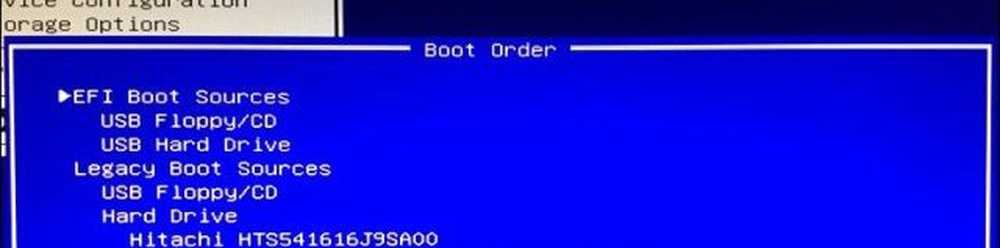
Fuentes de arranque de BIOS para portátiles HP
En mi computadora portátil ASUS, puede acceder a estas opciones desde el Bota lengüeta. Puede configurar las opciones de arranque a continuación:

También puede ingresar a la unidad de CD / DVD ROM BBS Priorities y Network Device BBS Priorities y deshabilitar las opciones allí. Una vez que haces eso, ya ni siquiera aparecerán como opciones.


Su pantalla de configuración del BIOS puede verse un poco diferente o muy diferente. En caso de duda, déjenos un comentario sobre el tipo de computadora que tiene e intentaremos encontrarle instrucciones específicas..
Una vez que haya deshabilitado el arranque desde la unidad USB o CD, siga adelante, guarde y salga. Para probarlo, intente arrancar desde un CD de Windows o un Linux live USB o CD.
Contraseña que protege su BIOS
Entonces, ¿qué puede hacer para evitar que su aspirante a pirata informático de un hijo o una hija saque este tutorial y deshaga lo que acaba de hacer? Simple: una contraseña de administrador de BIOS.
Cuando configura una contraseña de administrador del BIOS, no se pueden realizar cambios en la configuración del BIOS sin la contraseña.
Ahora, un grande advertencia: si olvida su contraseña de BIOS, no hay mucho que pueda hacer para recuperarla. Si ha deshabilitado el arranque de USB o CD y luego corrompió su sistema operativo y luego olvidó su contraseña de BIOS, no hay prácticamente nada que pueda hacer para que su computadora vuelva a funcionar. La configuración de la BIOS se almacena en la propia placa base, por lo que limpiar su disco duro no hará nada. Dependiendo de su computadora portátil, puede restablecer su BIOS moviendo un puente o quitando la batería CMOS. Pero esto no funcionará en las computadoras..
Has sido advertido.
Por lo general, encontrará la configuración de la contraseña en la pestaña Seguridad en la página de configuración de la BIOS. Siga las instrucciones en pantalla para establecer la contraseña. Y no lo olvides.

Conclusión
Como he mencionado, hay algunos pros y contras para jugar con su BIOS por razones de seguridad. Por un lado, es el solamente forma de evitar que alguien anule cualquier control de software que tenga implementado al iniciar un sistema operativo diferente. El arranque seguro ayuda a evitar que los dispositivos de arranque no autorizados se carguen, pero esto puede evitarse desactivando el arranque seguro en la BIOS. La protección de contraseña es su mejor apuesta si quiere bloquear las cosas con fuerza.
El riesgo es que al bloquear a los niños o a posibles piratas informáticos, también te estás excluyendo a ti mismo. Esto puede ser problemático si alguna vez necesita volver a instalar Windows o si desea iniciar de forma dual otro sistema operativo. Proceda con precaución antes de comenzar a jugar en su BIOS. Realice una copia de seguridad de todos sus datos y asegúrese de sentirse cómodo con todos los cambios que está realizando y de que sabe cómo deshacerlos si es necesario..
Buena suerte!
¿Sientes que estás armado con el conocimiento suficiente para bloquear tus dispositivos de arranque en la BIOS? Haz tus preguntas y deja tus pensamientos en los comentarios..




